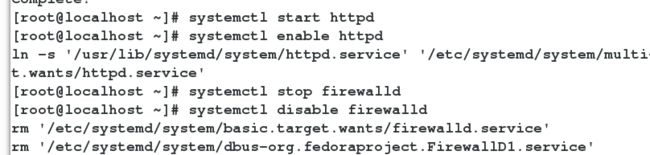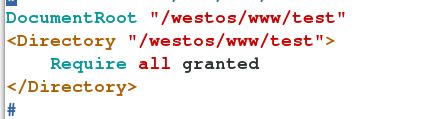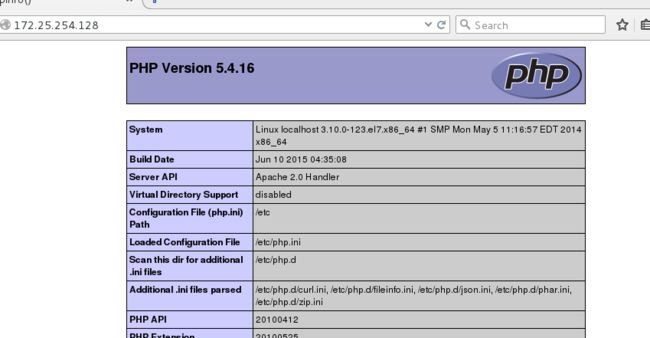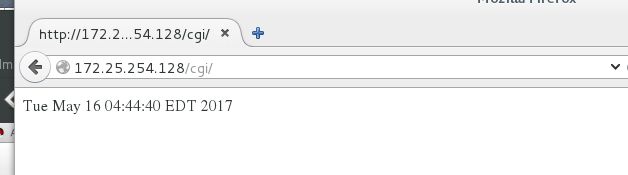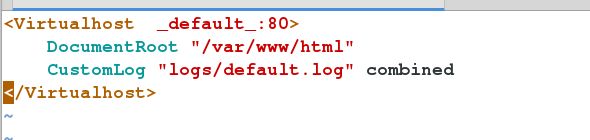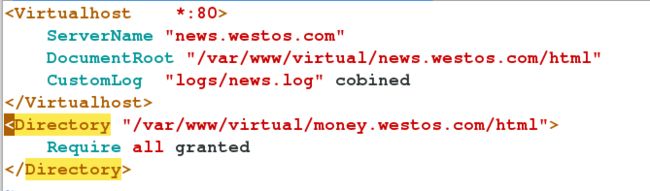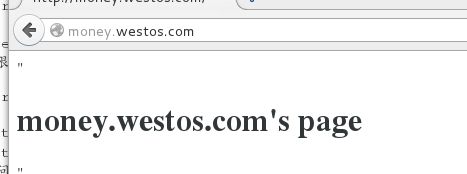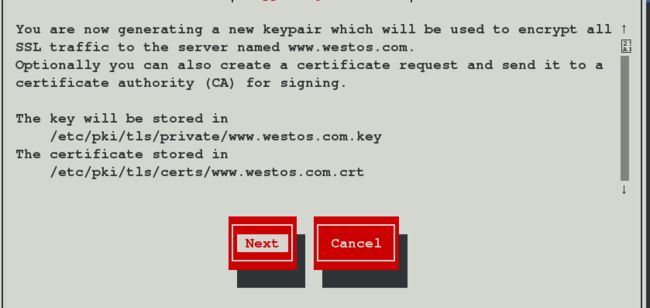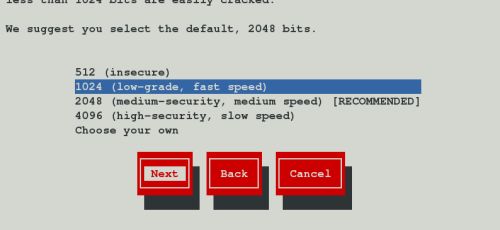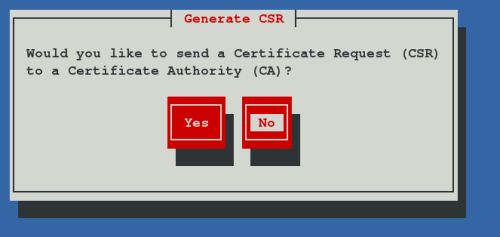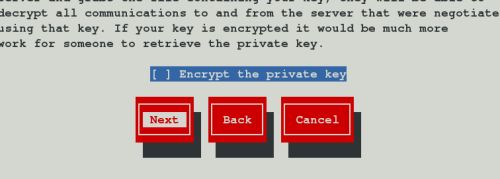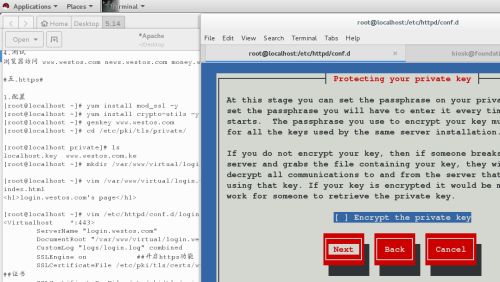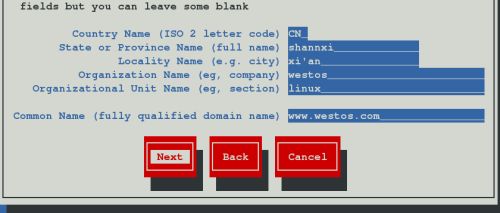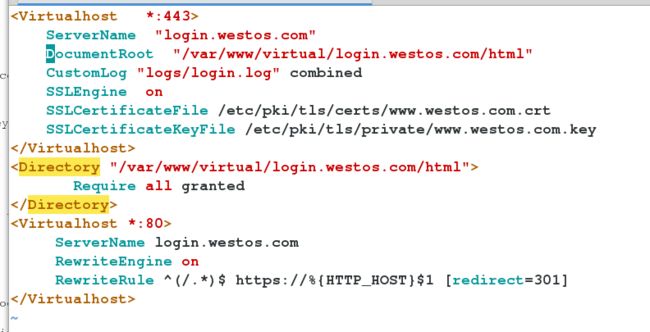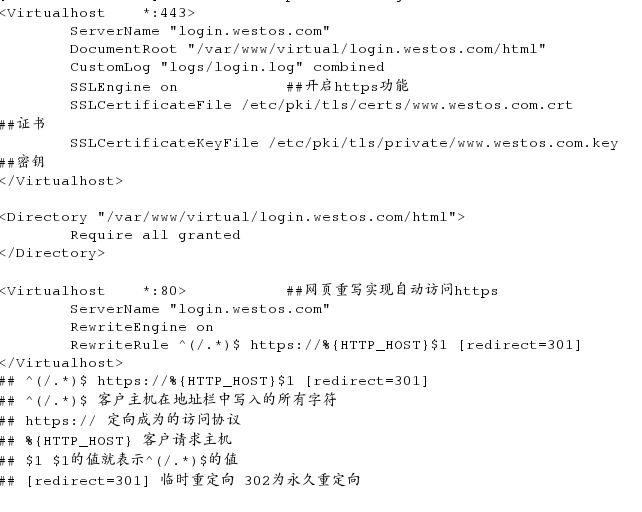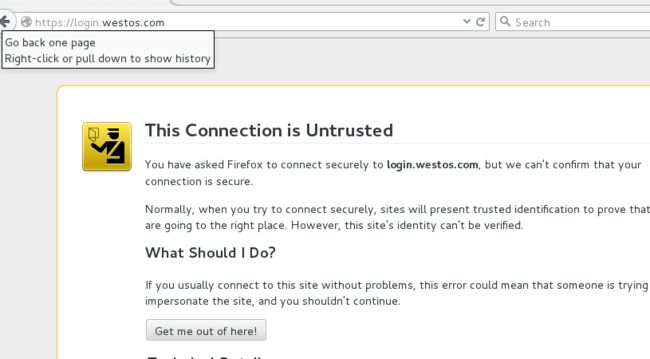一、Apache的安装
yum install httpd -y ##安装httpd服务
systemctl start httpd ##打开httpd服务
systemctl stop firewalld ##关闭防火墙
systemctl disable firewalld ##开启不开启防火墙
systemctl enable httpd ##开机自动开启httpd服务
二、Apache的基本信息
*)Apache的默认发布目录
/var/www/html
*) Apache的默认发布文件
/var/www/html/index.html
*)Apache的配置文件
/etc/httpd/conf/httpd.conf
/etc/httpd/conf.d/*.conf
*)Apache的默认通信端口
80
三、Apache的默认基本配置
*)修改默认发布文件
vim /etc/httpd/conf/httpd.conf ##Apache的默认发布文件名添加
*)修改默认发布目录(当selinux是disable状态时)
mkdir /westos/www/test/ -p ##递归创建westos,www,test目录
vim /westos/wwww/test/westos.html ##编辑westos.html测试文件
vim /etc/httpd/conf/httpd.conf ##编辑配置文件,更改默认发布目录
Require all granted ##允许任何人访问
systemctl restart httpd ##重启httpd服务
测试:172.25.254.128
*)当selinux状态为enforcing时
按照上边的步骤配置完测试文件,默认发布文件,默认发布目录后
semanage fcontext -a -t httpd_sys_content_t '/westos(/.*)?'
##更改westos的上下文
restorecon -RvvF /westos ##刷新上下文
四、Apache的访问控制
*)设定IP访问
cd /var/www/html ##切换当前位置到html目录下
mkdir admin ##在html目录下建立admin目录
在按照第三段 在admin目录中编写测试文件,同时更改默认发布目录,默认发布文件。
vim /etc/httpd/conf/httpd.conf ##编辑配置文件
##允许除了172.25.254.128主机的所有用户访问admin目录
测试: 利用172.25.254.151主机访问
****只允许172.25.254.128主机访问的话
Order Allow,Deny
Allow from 172.25.254.128 ##允许172.25.254.128访问
Deny from All ##拒绝所有用户访问
*)设定用户访问
htpasswd -cm /etc/httpd/accessuser admin ##设定账号密码【-c会覆盖文件中以前创建的账号及密码】
vim /etc/httpd/conf/httpd.conf
AuthUserFile /etc/httpd/accessuser ##用户认证文件
AuthName "Please input name and password !!" ##用户认证提示信息
AuthType basic ##认证类型
Require vaild-user ##只允许认证文件中admin用户访问
systemctl restart httpd
测试:浏览器访问:http://172.25.254.128/admin
五、Apache语言支持
*) html语言默认支持
*) php语言
yum install php -y ##安装php服务
systemctl start httpd ##开启httpd服务
vim /var/www/html/index.php ##编辑php测试页
systemctl restart httpd ##重启httpd服务
测试:浏览器访问:172.25.254.128
*)cgi语言
mkdir /var/www/html/cgi #在木人发布目录下建立cgi目录
vim /var/www/html/cgi/index.cgi 编辑cgi测试页
vim /etc/httpd/conf/httpd.conf ##编辑配置文件
Options +ExecCGI ##可执行CGI语言命令
AddHandler cgi-script .cgi ##添加操作者为以.cgi结尾的cgi脚本
systemctl restart httpd ##重启服务
测试:浏览器访问;172.25.254.128/cgi
六、Apache的虚拟主机
*)定义
实现Apache服务器在被访问不同域名时显示不用的主页
*)建立测试页
cd /var/www ##切换当前目录到www目录
mkdir -p virtual/news.westos.com/html ##递归建立html目录
mkdir -p virtual/money.westos.com/html ##递归建立html目录
echo "money.westos.com" > virtual/money.westos.com/html/index.html
##编辑money测试页
echo "news.westos.com" > virtual/news.westos.com/html/index.html
##编辑news测试页
vim /var/www/html/index.html ##编辑www.westos.com测试页
hello world
*)配置文件配置
cd /etc/httpd/conf.d/
vim default.conf ##未指定域名的访问都访问的测试页指向
**_default_:80 ##虚拟主机开启的默认端口为80
**DocumentRoot ##默认虚拟主机发布目录
**CustomLog ##指定虚拟主机日志
vim news.conf ##指定域名news.westos.com的访问
vim money.conf ##指定域名money.westos.com的访问
测试:
在浏览器所在主机:
vim /etc/hosts DNS解析
![]()
浏览器访问www.westos.com money.westos.com news.westos.con
七、https加密访问
*)配置
yum install mod_ssl -y ##安装mod_ssl服务
yum install crypto-utils -y
genkey www.westos.com ##打开加密服务
mkdir /var/www/virtual/login.westos.com/html -p ##递归创建html目录
vim /var/www/virtual/login.westos.com/html/index.html
浏览器所在主机: vim /etc/hosts
172.25.254.128 login.westos.com
测试:
浏览器访问http://login.westos.com 会自动跳转到
https://login.westos.com 实现网页数据加密传输